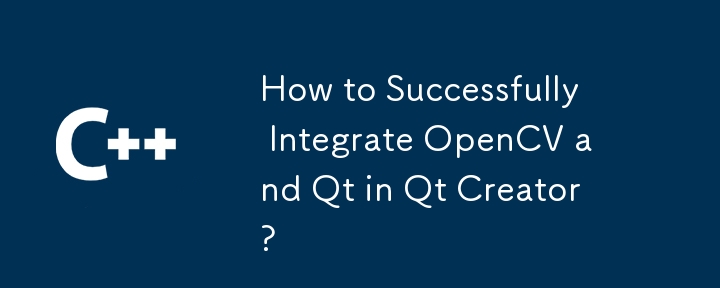
QtCreator での OpenCV と Qt の統合
概要
OpenCV のリンクと Qt ライブラリの使用QtCreator での作業は困難な場合があります。さまざまなチュートリアルやリソースが存在しますが、包括的なソリューションを見つけるのは難しい場合があります。この記事は、この統合を実現するための明確で徹底的なガイドを提供することを目的としています。
インストールとセットアップ
OpenCV バイナリの作成
QtCreator プロジェクト構成
QT += core
QT -= gui
TARGET = cvHello
CONFIG += console
CONFIG -= app_bundle
TEMPLATE = app
INCLUDEPATH += C:/Programs/opencv24/opencv_bin2/install/include
LIBS += "C:/Programs/opencv24/opencv_bin2/bin/*.dll"
SOURCES += main.cpp
OTHER_FILES += \
img.JPG#include <iostream>
#include "opencv2/core/core.hpp"
#include "opencv2/highgui/highgui.hpp"
#include "opencv/cv.h"
using namespace std;
int main()
{
cout << "Hello World!" << endl;
cv::Mat mat;
mat = cv::imread("img.JPG");
cvNamedWindow("hello");
cv::imshow("hello",mat);
cvWaitKey(0);
return 0;
}代替ライブラリのリンク
「*.dll」を使用する代わりに、LIBS 変数に必要なライブラリを手動でリストできます。
LIBS += -LC:\Programs\opencv24\opencv_bin2\bin \
libopencv_core240d \
libopencv_highgui240d \
libopencv_imgproc240d \
libopencv_features2d240d \
libopencv_calib3d240d \この代替方法では、DLL を手動でリストする場合の問題も解決できます。
以上がQt Creator で OpenCV と Qt をうまく統合するにはどうすればよいですか?の詳細内容です。詳細については、PHP 中国語 Web サイトの他の関連記事を参照してください。